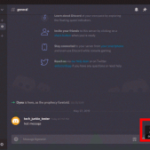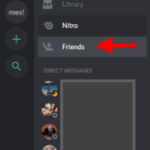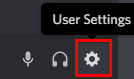Millones de personas usan Discord todos los días. De hecho, 19 millones de personas son usuarios activos que inician sesión diariamente. En 2017, en su tercer cumpleaños, Discord logró lograr 130 millones de descargas.
Debido a la cantidad de personas que usan esta aplicación, es normal encontrar a alguien que tenga problemas con ella. De vez en cuando, puede experimentar diferentes fallas y errores. Es de esperarse. Pero hoy nos centraremos en otra cosa. Algo que puedas arreglar en casa.
Si bien este problema no aparece para todos, ni existe una forma 100% segura de resolverlo, puede ser útil hablar de él. Y esa cosa es lag. Algunas personas han informado que experimentan retrasos cuando usan Discord. Pone mucha presión en el uso de su CPU.
Es exactamente por eso que esta guía está aquí para ayudarlo. Si experimenta algún retraso debido a Discord, esta guía puede ayudar. Sin embargo, esta guía puede ser útil solo si Discord es la fuente del problema. Si hay un retraso cuando Discord está abierto, hay algo que puede ayudarlo a solucionarlo.
Pero, si algo más es la causa de su problema, este truco no puede ayudar. Entonces, si Discord es la que causa el retraso, esta sencilla guía puede ser útil. Esto es lo que puede hacer.
Paso 1
Ir a la configuración». Es el icono de la rueda dentada junto al micrófono y los auriculares. Selecciónelo.
![]()
Paso 2
Desplácese por el menú y busque «Apariencia». Haz click en eso.

Paso 3
Este es el submenú que está buscando. Aquí puede encontrar la opción para corregir el retraso y esa opción es «Aceleración de hardware». Desactive la «Aceleración de hardware». Si no puede encontrarlo, vea la captura de pantalla a continuación. Ahora Discord se reiniciará por sí solo. Cuando la aplicación se abra de nuevo, estará listo. Entra en el juego y mira cómo cae el FPS.
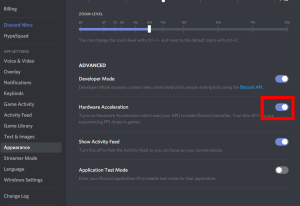
Para algunas personas, esto puede ayudar. Pero, si el rezago continúa, la fuente del problema podría estar en otra parte. Depende de la CPU. En algunos casos raros, a veces puede usar del 30% al 40% de la CPU.
Cuando la «Aceleración de hardware» está activada, puede estresar su GPU. Si su computadora tiene un procesador débil, no querrá tener esta opción activada. Le aplicará más presión. ¡Eso es! ¡Ahora sabes cómo solucionar el retraso!
Conclusión
Como puede ver, este truco puede ser útil para deshacerse de la presión que Discord ejerce sobre su GPU y CPU. Aunque podría no ser útil si la causa del retraso es otra cosa, no está de más intentarlo. Es muy fácil y lo logrará en poco tiempo. Entonces, adelante, prueba este truco. Además, solo hay unos pocos pasos que no le quitarán demasiado tiempo. Son rápidos y fáciles de seguir. Háganos saber si este truco le ayudó. Esperamos que esta guía le haya resultado útil.